微星主板怎样开启TPM2.0 微星板开启TPM2.0的步骤
更新时间:2021-10-31 13:43:46作者:huige
大家都知道要安装win11系统的话,是需要电脑支持TPM 2.0才可以的,不过有些电脑主板默认是关闭TPM2.0的,需要我们自己手动开启,那么不同主板开启方法不大一样,比如微星主板怎样开启TPM2.0呢?针对这个问题,本文给大家讲解一下微星板开启TPM2.0的步骤。
具体步骤如下:
1、重启电脑,连续按 DEL 键或 F2 进入BIOS设置,然后按 F7 进入高级模式,依次选择:Settings - Security - Trusted Computing,将 AMD fTPM switch 选项改成AMD CPU fTPM ,即可开启TPM。
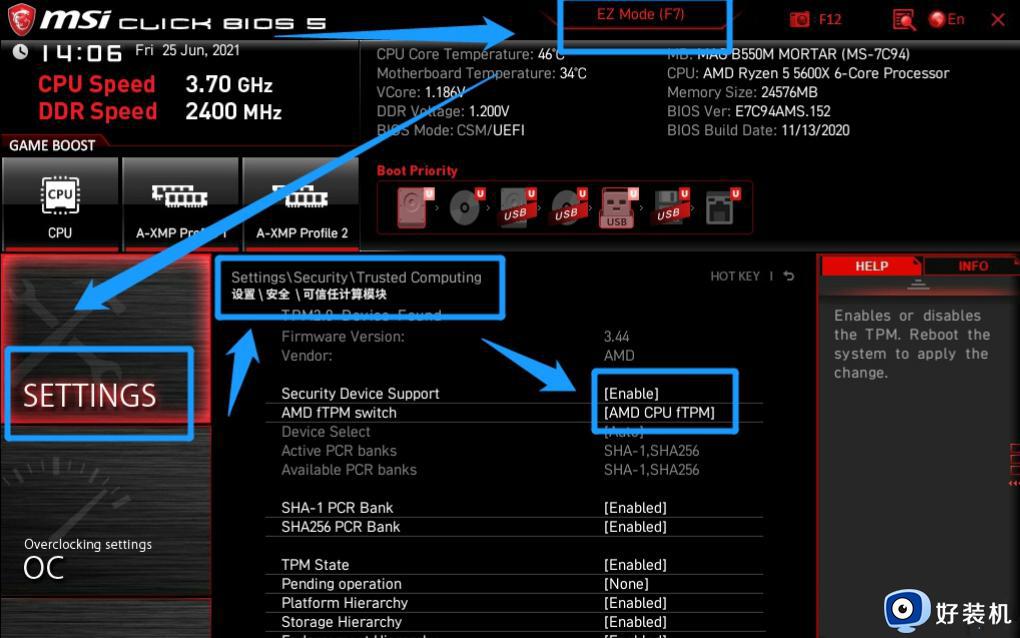
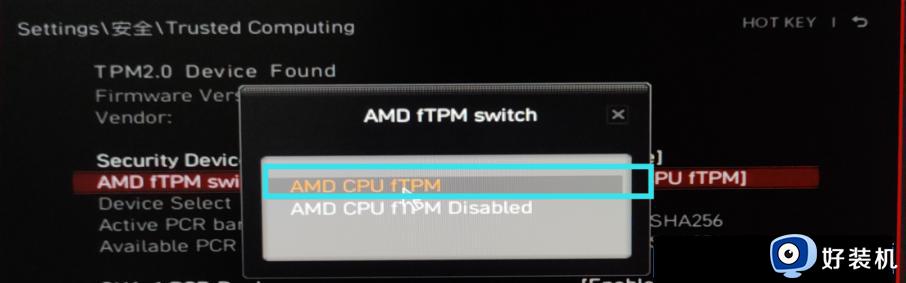 微星主板Intel平台开启TPM
微星主板Intel平台开启TPM
1、进入微星BIOS,点击右上角可以设置语言。按 F7 可以进入高级模式。然后点击Settings;
 2、往下选择到安全选项;
2、往下选择到安全选项;
 3、继续往下选择到Trusted Computing选项;
3、继续往下选择到Trusted Computing选项;
 4、最后只需要将安全设备支持设置为允许,TPM设备选择为PTT即可。
4、最后只需要将安全设备支持设置为允许,TPM设备选择为PTT即可。
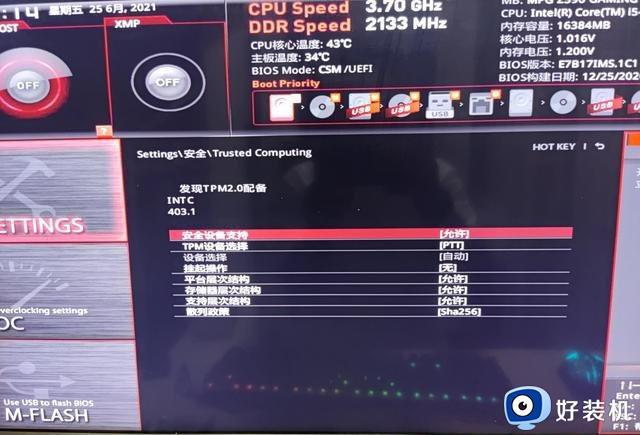
上述给大家讲解的就是微星板开启TPM2.0的详细方法,有这个需要的小伙伴们可以学习上面的方法步骤来进行开启吧,相信可以帮助到大家。
微星主板怎样开启TPM2.0 微星板开启TPM2.0的步骤相关教程
- 微星主板自带wifi怎么用 微星主板自带WiFi怎么开启
- 微星主板怎么进bios 微星主板进bios的步骤
- 微星tmp20怎么开启 微星主板怎么开tmp2.0
- 微星主板用不了wifi怎么回事 微星主板带wifi没有wlan怎么解决
- 微星主板bios怎么恢复出厂设置 微星主板bios恢复默认设置在哪
- 微星主板型号怎么看 微星主板查看型号的步骤
- 微星怎么更新主板bios 微星主板刷bios教程u盘
- 微星主板不识别m2固态硬盘怎么办 微星主板m2硬盘找不到怎么解决
- 微星主板的Secure Boot功能形同虚设:只为满足运行微软Win11需要
- 微星bios如何恢复默认设置 微星电脑bios恢复出厂设置的方法
- 电脑无法播放mp4视频怎么办 电脑播放不了mp4格式视频如何解决
- 电脑文件如何彻底删除干净 电脑怎样彻底删除文件
- 电脑文件如何传到手机上面 怎么将电脑上的文件传到手机
- 电脑嗡嗡响声音很大怎么办 音箱电流声怎么消除嗡嗡声
- 电脑我的世界怎么下载?我的世界电脑版下载教程
- 电脑无法打开网页但是网络能用怎么回事 电脑有网但是打不开网页如何解决
热门推荐
电脑常见问题推荐
- 1 b660支持多少内存频率 b660主板支持内存频率多少
- 2 alt+tab不能直接切换怎么办 Alt+Tab不能正常切换窗口如何解决
- 3 vep格式用什么播放器 vep格式视频文件用什么软件打开
- 4 cad2022安装激活教程 cad2022如何安装并激活
- 5 电脑蓝屏无法正常启动怎么恢复?电脑蓝屏不能正常启动如何解决
- 6 nvidia geforce exerience出错怎么办 英伟达geforce experience错误代码如何解决
- 7 电脑为什么会自动安装一些垃圾软件 如何防止电脑自动安装流氓软件
- 8 creo3.0安装教程 creo3.0如何安装
- 9 cad左键选择不是矩形怎么办 CAD选择框不是矩形的解决方法
- 10 spooler服务自动关闭怎么办 Print Spooler服务总是自动停止如何处理
